Entsperrung & Sperrung der mdex SIM
Anleitungen:
1. mdexSIM entsperren
Alle mdexSIM sind aus Sicherheitsgründen bei Auslieferung gesperrt. Sie müssen die SIM-Karten vor der ersten Verwendung im mdex Management Portal- Loggen Sie sich im mdex Management Portal
 ein.
ein.
 Wo finde ich meine mdex Zugangsdaten?
Wo finde ich meine mdex Zugangsdaten?
- Zeigen Sie Ihre gesperrten SIM-Karten mit folgendem Link an: https://manager.mdex.de/show/locked-sim
Alternativ können Sie auch im mdex Management Portal auf SIM-Karten
auf SIM-Karten  Gesperrte SIM-Karten klicken.
Gesperrte SIM-Karten klicken.
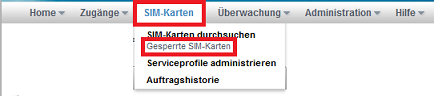
- Wählen Sie die gewünschte SIM-Karte aus und klicken Sie auf das Symbol Entsperren.
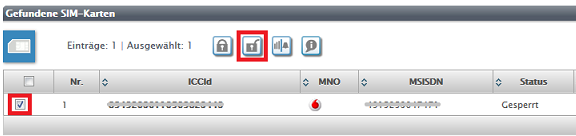
- Sie können sich über den Status der Entsperrung per E-Mail informieren lassen. Klicken Sie auf Weiter.
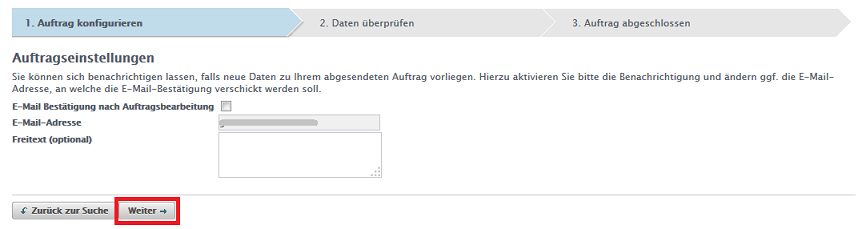
- Ihre SIM-Karten zum Entsperren werden angezeigt. Klicken Sie auf Weiter.
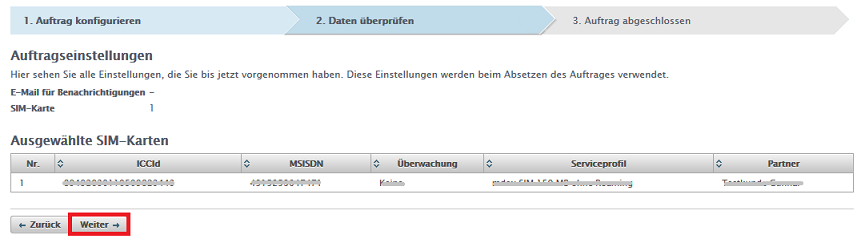
- Der Auftrag zum Entsperren wurde vom System angenommen und wird in den nächsten Minuten ausgeführt. Klicken Sie auf Zurück zur Suche.
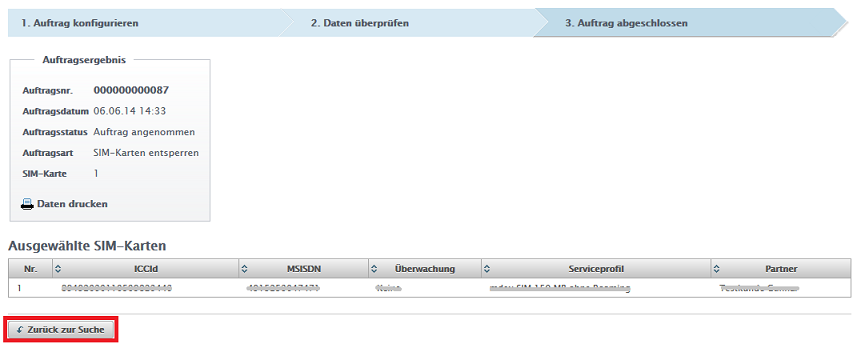
- Klicken Sie auf Suche starten, um den aktuellen SIM-Karten Status zu aktualisieren.
Wenn beim Status noch ein steht (und eine Auftragsnummer angezeigt wird) ist der Vorgang zum Entperren beim Mobilfunkanbieter noch in Bearbeitung. Klicken Sie nach einigen Minuten erneut auf Suche starten, um die Statusanzeige zu aktualisieren.
steht (und eine Auftragsnummer angezeigt wird) ist der Vorgang zum Entperren beim Mobilfunkanbieter noch in Bearbeitung. Klicken Sie nach einigen Minuten erneut auf Suche starten, um die Statusanzeige zu aktualisieren.
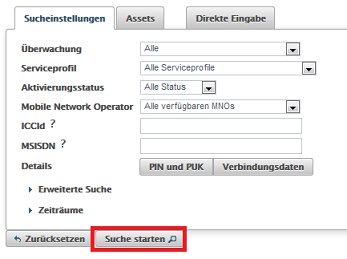

- Sobald beim Status nur noch Aktiviert angezeigt wird (ohne
 und keinen Eintrag im Feld "Aktueller Auftrag"), ist die Entsperrung der SIM-Karte abgeschlossen.
und keinen Eintrag im Feld "Aktueller Auftrag"), ist die Entsperrung der SIM-Karte abgeschlossen.

2. mdexSIM sperren
Sie können Ihre mdexSIM im mdex Management Portal- Loggen Sie sich im mdex Management Portal
 ein.
ein.
 Wo finde ich meine mdex Zugangsdaten?
Wo finde ich meine mdex Zugangsdaten?
- Klicken Sie auf SIM-Karten
 SIM-Karten durchsuchen.
SIM-Karten durchsuchen.
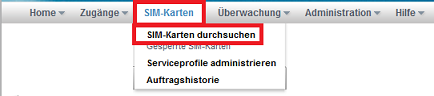
- Klicken Sie auf Suche starten.
 Sie können die Suche verfeinern, indem Sie bei "Aktivierungsstatus" z.B. "Aktiviert" einstellen. Dann werden nur Ihre aktvierten SIM-Karten angezeigt.
Sie können die Suche verfeinern, indem Sie bei "Aktivierungsstatus" z.B. "Aktiviert" einstellen. Dann werden nur Ihre aktvierten SIM-Karten angezeigt.
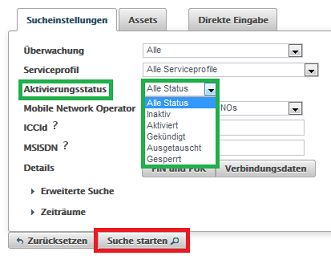
- Wählen Sie die gewünschte SIM-Karte aus und klicken Sie auf das Symbol Sperren.
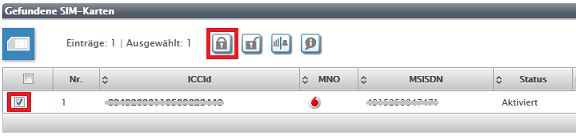
- Sie können sich über den Status der Sperrung per E-Mail informieren lassen. Klicken Sie auf Weiter.
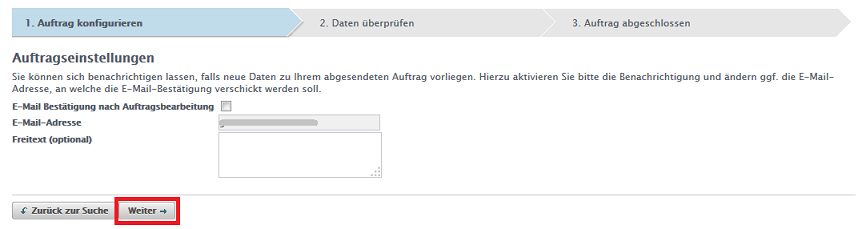
- Ihre SIM-Karten zum Sperren werden angezeigt. Klicken Sie auf Weiter.
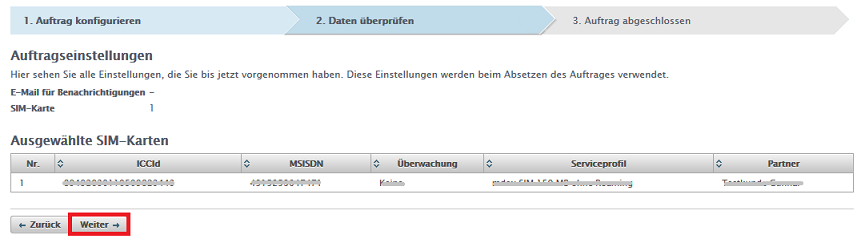
- Der Auftrag zum Sperren wurde vom System angenommen und wird in den nächsten Minuten ausgeführt. Klicken Sie auf Zurück zur Suche.
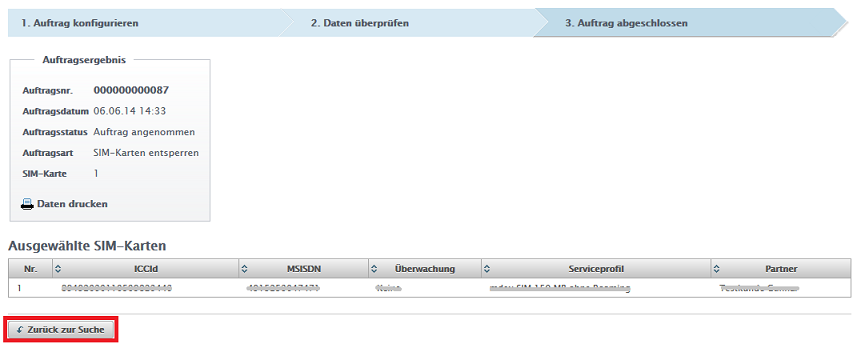
- Klicken Sie auf Suche starten, um den aktuellen SIM-Karten Status zu aktualisieren.
Wenn beim Status noch ein steht (und eine Auftragsnummer angezeigt wird) ist der Vorgang zum Sperren beim Mobilfunkanbieter noch in Bearbeitung. Klicken Sie nach einigen Minuten erneut auf Suche starten, um die Statusanzeige zu aktualisieren.
steht (und eine Auftragsnummer angezeigt wird) ist der Vorgang zum Sperren beim Mobilfunkanbieter noch in Bearbeitung. Klicken Sie nach einigen Minuten erneut auf Suche starten, um die Statusanzeige zu aktualisieren.
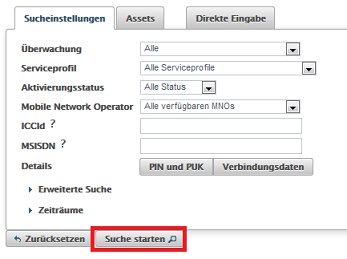

- Sobald beim Status nur noch Gesperrt angezeigt wird (ohne
 und keinen Eintrag im Feld "Aktueller Auftrag"), ist die Sperrung der SIM-Karte abgeschlossen.
und keinen Eintrag im Feld "Aktueller Auftrag"), ist die Sperrung der SIM-Karte abgeschlossen.

- Häufig gestellte Fragen
- mdexmobile.LAN Paket
- mdexRouter RUT104
- mdexRouter MX510
- mdexpublic.IP
- mdexfixed.IP+
- mdexLeitstellentunnel
- SIM-Karten
- Fragen zur Sicherheit
- mdex Kontakt
-
 support@mdex.de
support@mdex.de
-
 +49 4109 555 333
+49 4109 555 333
